系统大全为您提供
有时候,当自己的私人电脑需要给人家使用,需要和人家共享的时候,谨慎的朋友可是不会直接将电脑的账户和密码给别人的,而是重新在电脑中设置一个账户,然后对相关的使用权限进行设置,或者说禁止新用户查看某些文件,这样使用起来,似乎更加符合安全性。而当别人不再使用的时候,咱们就可以直接删除这个账户了。今天小编想要讲述的,便是如何在win7纯净版的命令提示符窗口中快速删除电脑用户账户。1.其实方法很简单,只需要两个步骤就可以完成了。咱们首先打开电脑的命令提示符窗口,可以在开始菜单-所有程序-附件中找到,或者是直接按下win+r,然后输入cmd命令并单击回车打开命令提示符窗口。
2.在命令提示符窗口中,咱们输入命令代码netuserXX/delete,注意,小编这里使用XX代表需要删除的用户账户,大家根据实际情况进行替换就可以了,输入之后单击回车即可完成操作。例如小编这里的用户名是jinxin,就直接用它替换掉XX。
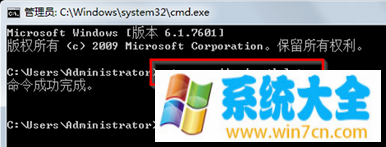
经验总结:
以上就是系统大全给大家介绍的如何使的方法都有一定的了解了吧,好了,如果大家还想了解更多的资讯,那就赶紧点击系统大全官网吧。
本文来自系统大全http://www.win7cn.com/如需转载请注明!推荐:win7纯净版
电脑怎么快速删除用户帐户
在使用电脑过程中我们可能会新建一个账户用作来宾账户或者是家长控制账户,当我们不再需要了,该怎么删除呢?就让我来告诉大家电脑怎么快速删除用户帐户的 方法 吧,希望对大家有所帮助。
电脑快速删除用户帐户方法
1.点击开始菜单,打开“控制面板”如下图所示
2.来到控制面板 – 所有控制面板项窗口中,点击打开“用户帐户”进入下一步操作。如下图所示
3.点击“管理其他帐户”进入下一步操作。如下图所示
4.这里需要点击进入新创建出来的用户帐户。如下图所示
5.在更改帐户窗口中,点击“删除帐户”进入下一步操作。如下图所示
6.这边只需要按照提示点击删除文件进入下一步即可。如下图所示
台式电脑账户怎么删除
进入控制面板后再点更改用户类型
在这里选择要删除的账户
然后再点击删除账户
是否保存这个账户在本机上的相关资料,删除还是保存看自己的实际情况而定。
确认删除这个账户。如果用户的配置文件比较多则点删除后需要等持的时候比较长
win7系统下,怎么删除多余的电脑用户啊???
计算机-右键-管理-本地用户和组-用户-Administrator右键-属性-账户已禁用的钩钩取消;
然后注销,以Administrator登录,再到:
控制面板-用户账户-管理账户,删除多余的用户;
然后注销,以你自己的用户登录,重新勾选Administrator为禁用。
